Содержание статьи:
Каждый из нас сталкивался с ситуацией, когда тормозит компьютер или ноутбук. Чаще всего это происходит из-за перегрузки ЦП или отсутствия свободного места на жестком диске. В этой статье мы расскажем, как ускорить Windows 10 разными способами. Например, используя настройки автозагрузки, управления процессами, очисткой жесткого диска, параметров оформления и приложения для оптимизации компьютера.
Как ускорить работу Windows 10: популярные способы
Тормозить работу ПК могут следующие проблемы:
- программы и службы, которые действуют в фоновом режиме;
- заполненность жесткого диска;
- большое количество установленных программ;
- ошибки в реестре.
Чтобы устранить данные неисправности, можно воспользоваться следующими методами:
Настройте автозагрузку ПО
Многие программы запускаются автоматически при каждом включении ПК. Некоторые из них могут замедлять работу Windows. Вы можете самостоятельно настроить параметры автозагрузки, перейдя в параметры системы.
Однако стоит учитывать необходимость фоновой работы ПО. Например, антивирусная программа должна загружаться при запуске устройства и продолжать работу, пока компьютер включен. Другие приложения, например, OneDrive, Discord, Skype, необязательно запускать автоматически и их можно отключить.
Отключение автозапуска Discord:
Остановите ресурсоемкие процессы
На компьютере могут выполняться задачи, требующие много ресурсов. Вы можете посмотреть выполняющие процессы в «Диспетчере задач». Для этого щелкните правой кнопкой мыши по панели задач и выберите нужную опцию. Во вкладке «Процессы» кликните на «ЦП», чтобы отсортировать службы по уровню потребления ресурсов.
Верхние элементы больше всего нагружают систему. Для ускорения устройства можно закрыть данные программы или перейти на менее требовательное ПО. Также вы можете завершить процесс. Однако учитывайте, что некоторые из них могут иметь критическое значение для Windows. Вы можете остановить работу службы, нажав правой кнопкой мыши по процессу. Выберите «Снять задачу» и подтвердите свое решение.
Диспетчер задач:
Очистите свой внутренний диск
Если внутренняя память почти заполнена — это может замедлить работу компьютера на Windows. Откройте поиск и введите «Очистка диска». Нажмите на предложенный инструмент. Укажите диск и подождите, пока программа завершит проверку. Нажмите «Очистить системные файлы». Затем снова запустите сканирование.
Если вам будет предложен параметр «Предыдущие установки Windows», то установите рядом с ним флажок и нажмите «Ок». Вы также можете отметить другие параметры и стереть их.
Очистка диска:
Отключите некоторые параметры оформления
Если вы работаете на слабом компьютере или устаревшей технике, то стоит пожертвовать оформлением рабочего стола и других элементов внешнего вида системы.
Для этого кликните правой кнопкой мышки по меню «Пуск» и наведите курсор на «Система». На левой панели нажмите на «Дополнительные параметры системы». В новом окне в поле «Быстродействие» наведите на кнопку «Параметры». Снимите флажки с некоторых опций или просто укажите режим «Обеспечить наилучшее быстродействие».
Окно настройки:
Удалите лишние программы с ПК
Оптимальным решением, как ускорить работу Windows 10 на слабом ноутбуке, будет удалить лишние ПО. Так вы сможете избежать загруженности ЦП и внутренней памяти. Перейдите в «Параметры» — «Приложения» и сотрите все ненужное.
Чтобы избежать накопления софта в дальнейшем, тщательно подходите к выбору ПО. Например, перед установкой приложений читайте обзоры программ. Благодаря описанию продуктов вы сможете выбрать только необходимый софт или перейти на онлайн-сервисы.
Удаление ПО:
Используйте приложения для оптимизации компьютера
Для полноценной оптимизации компьютера можно воспользоваться специальными программами. Хорошее решение для Windows будет Ускоритель Компьютера. Он позволит удалить лишние файлы, отрегулировать параметры автозагрузки ПО, исправить ошибки реестра и многое другое. Также можно воспользоваться альтернативами — CCleaner или Malwarebytes.
Интерфейс софта Ускоритель Компьютера:
Заключение
Теперь вы знаете, как ускорить работу компьютера Windows 10. Вы можете остановить ресурсоемкие процессы и отключить автозагрузку приложений. На слабых ПК стоит очистить жесткий диск и провести проверку с помощью специальных ускорителей.
Удачи!
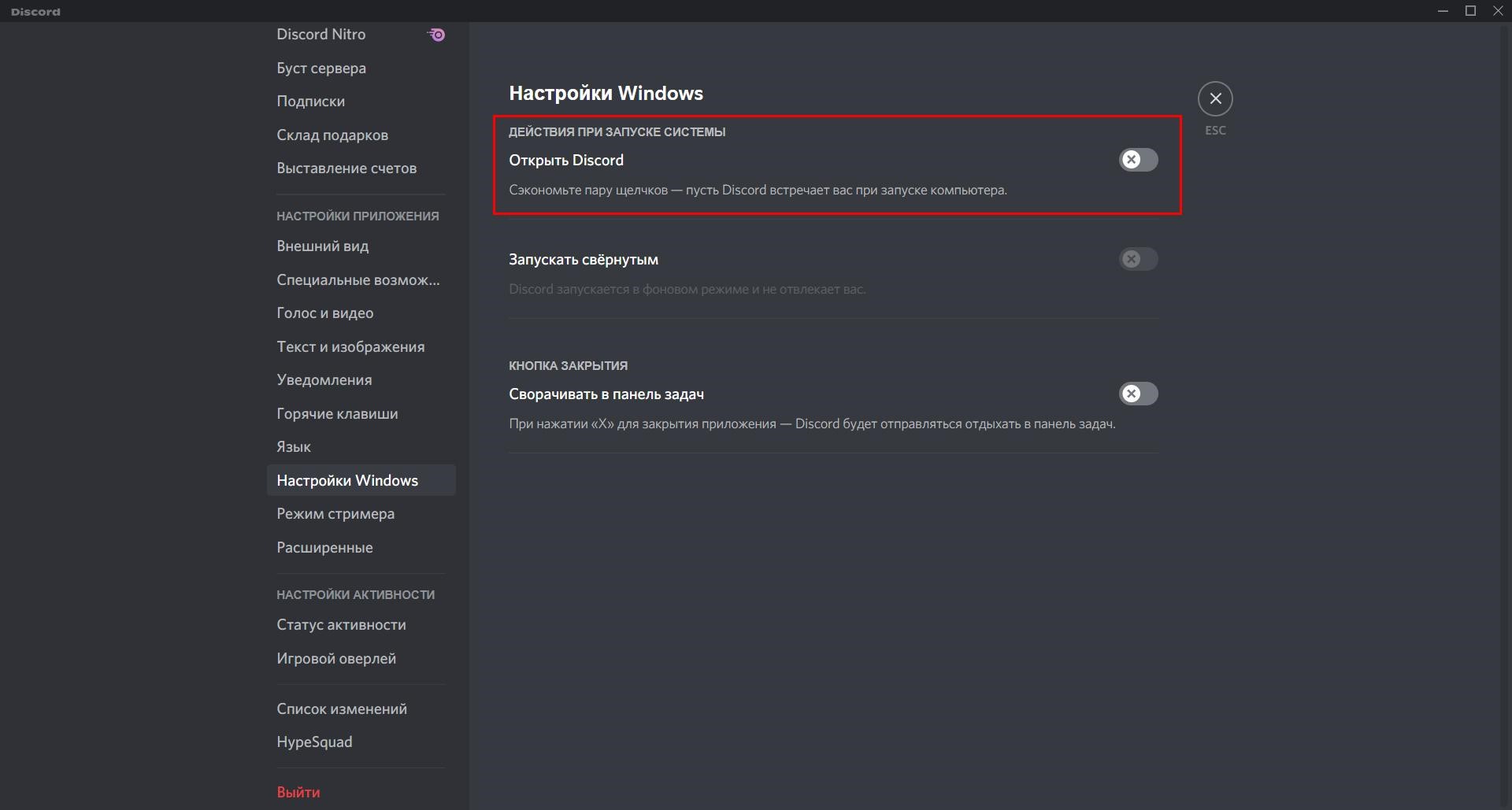
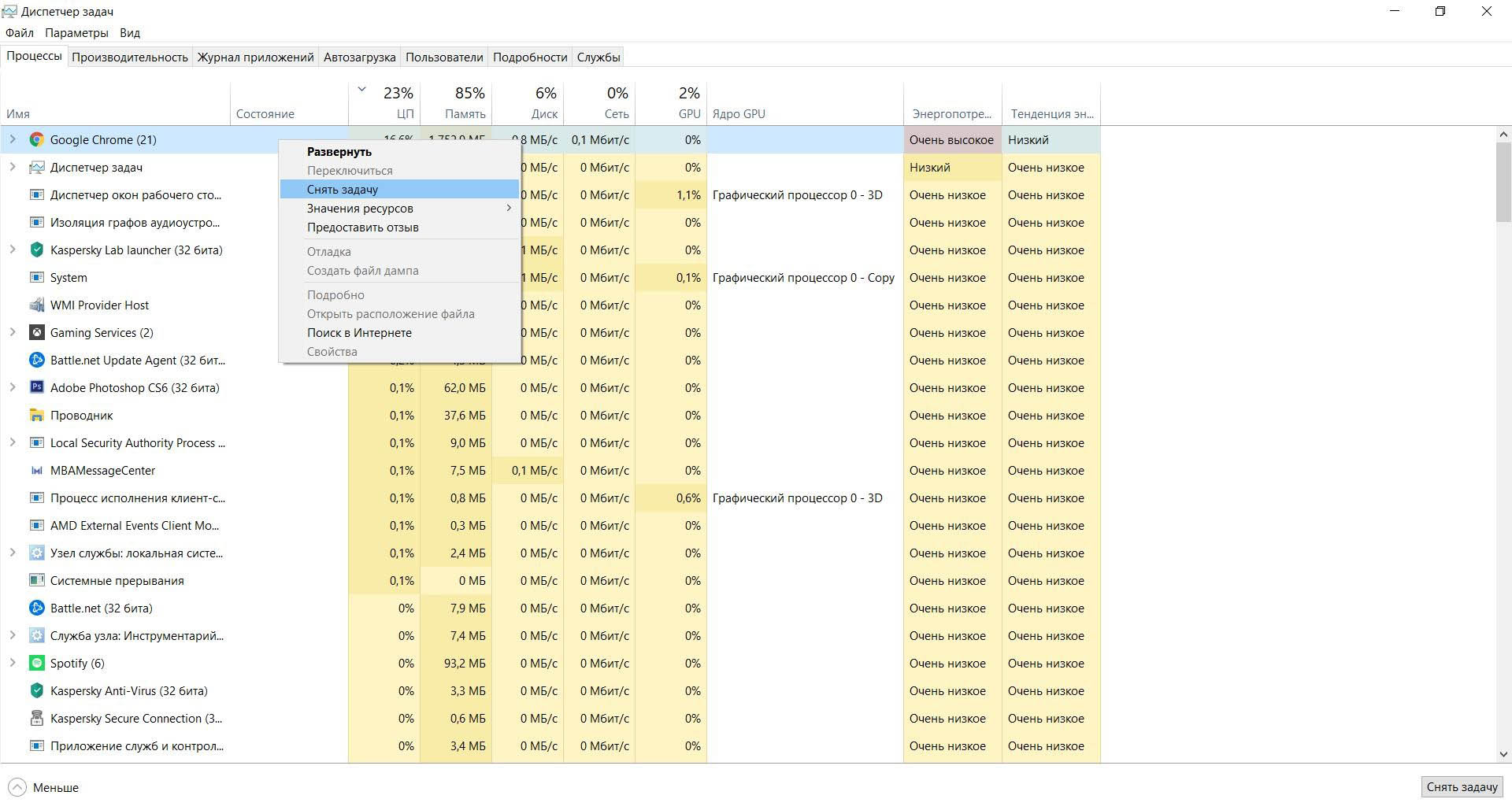
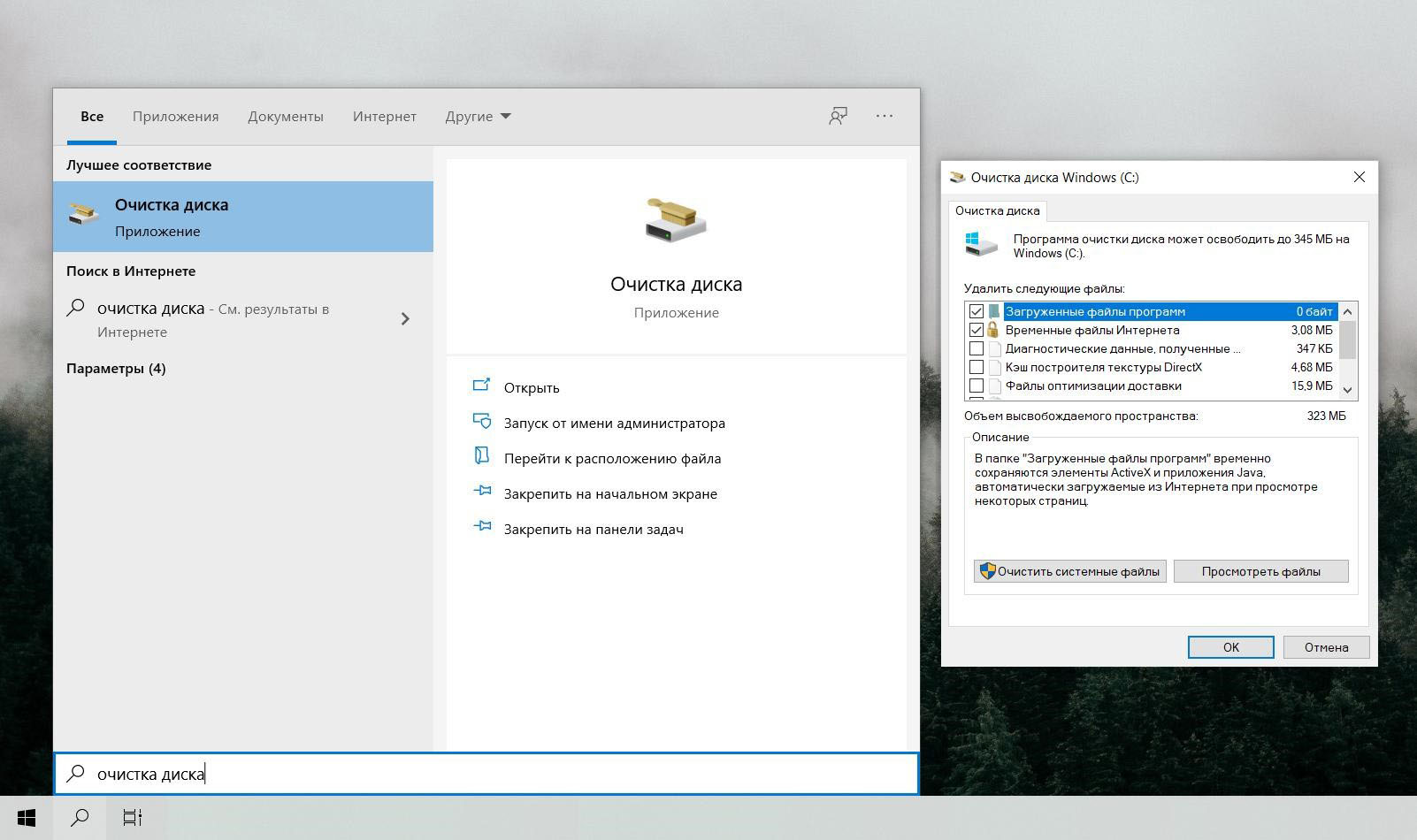
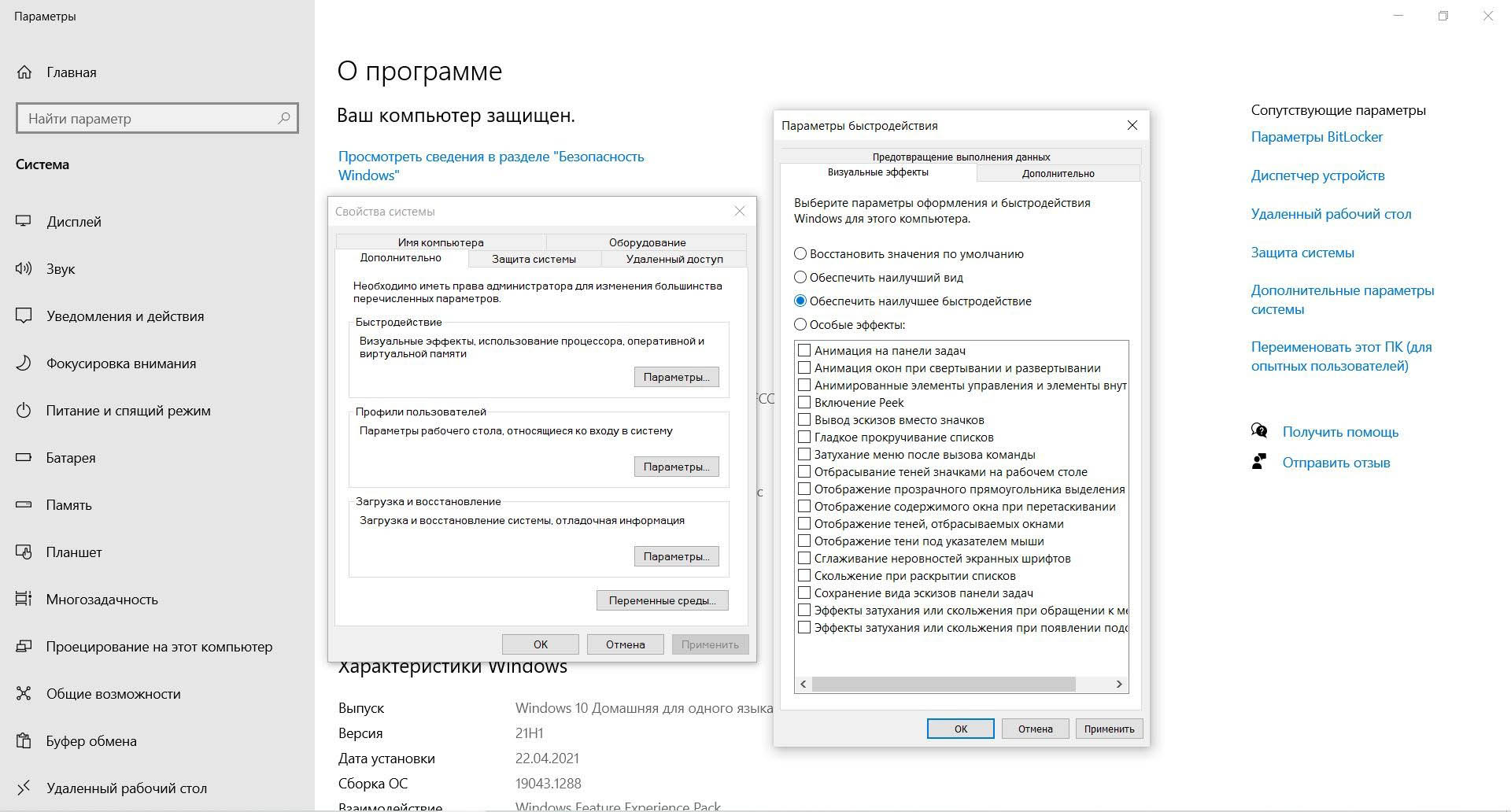
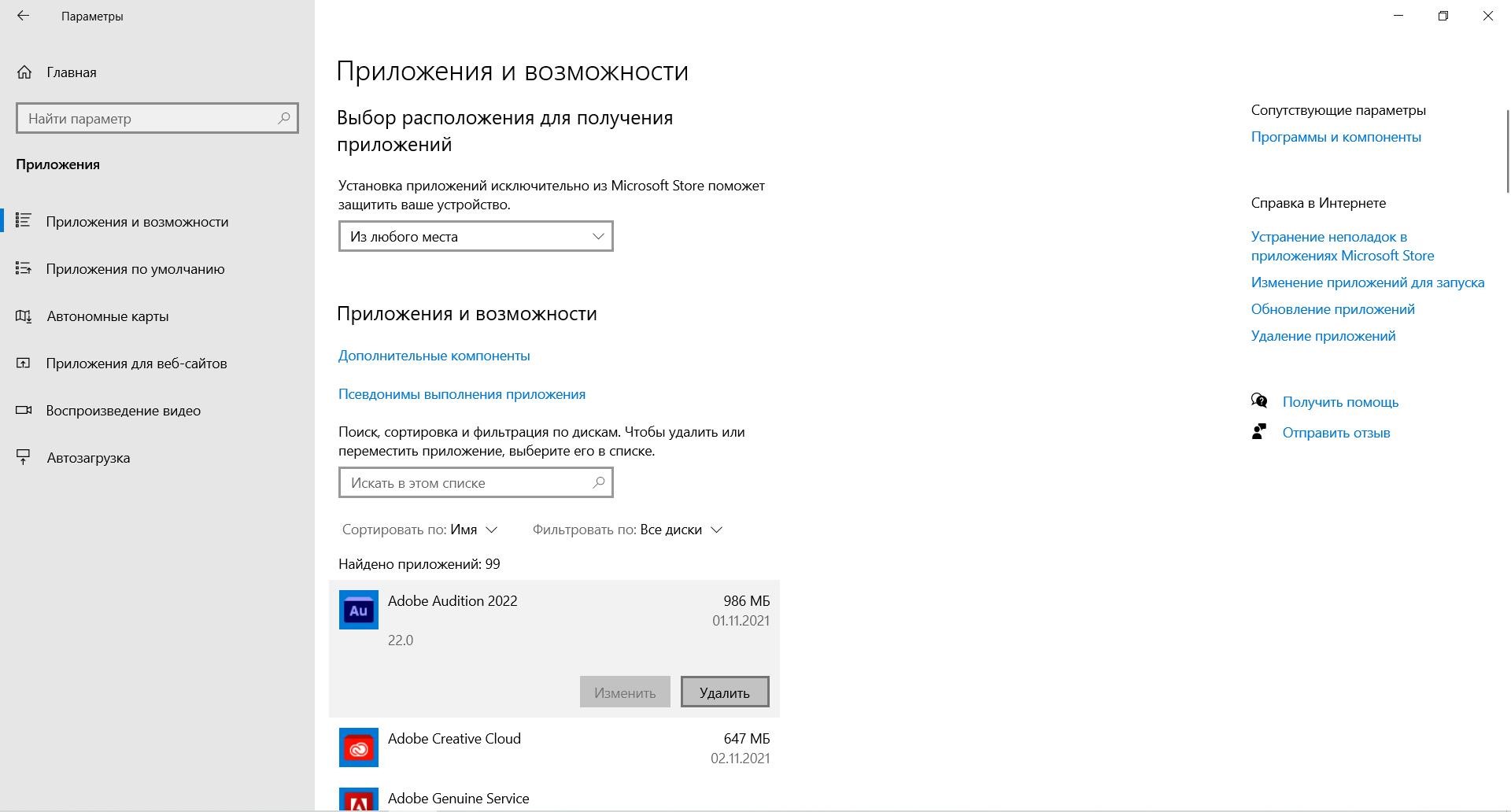
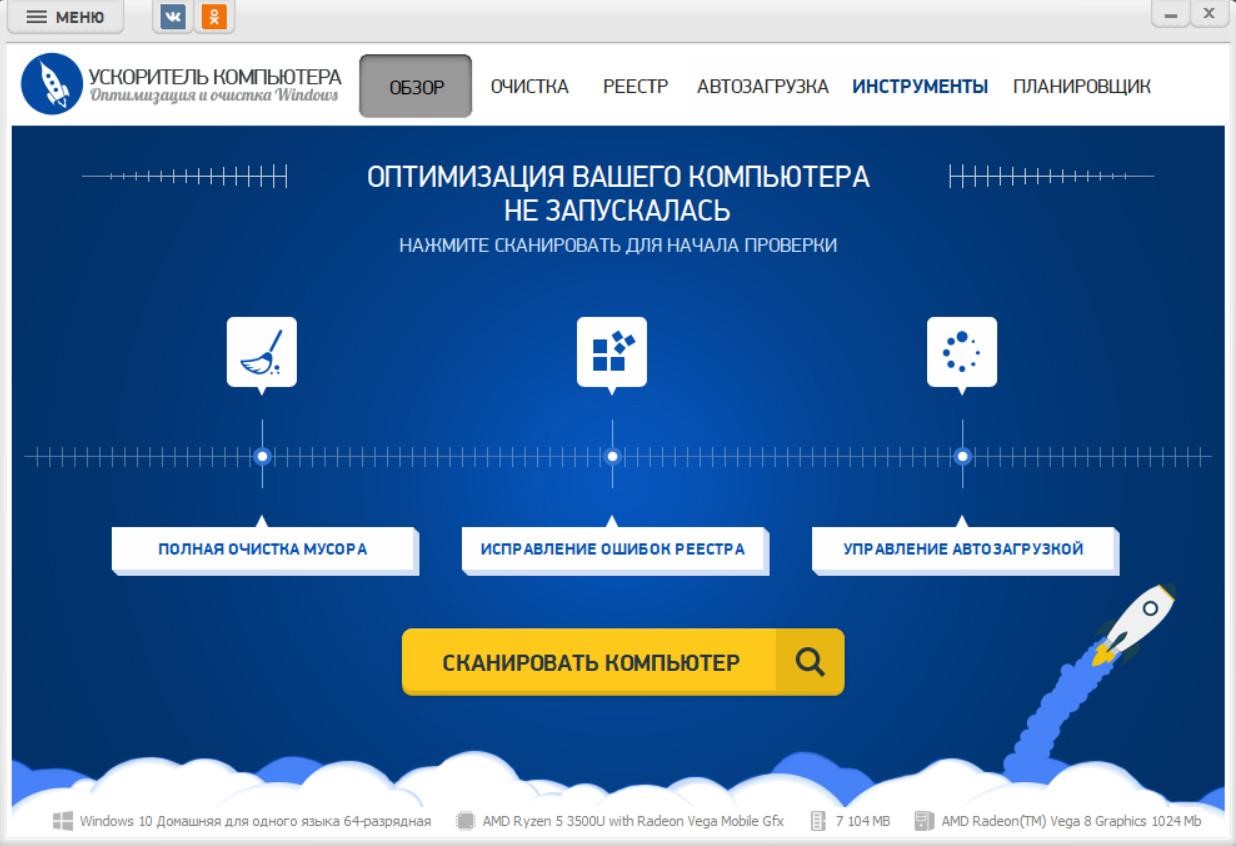
Добавить комментарий